AutoCAD绘制三维机械零件图
效果图:
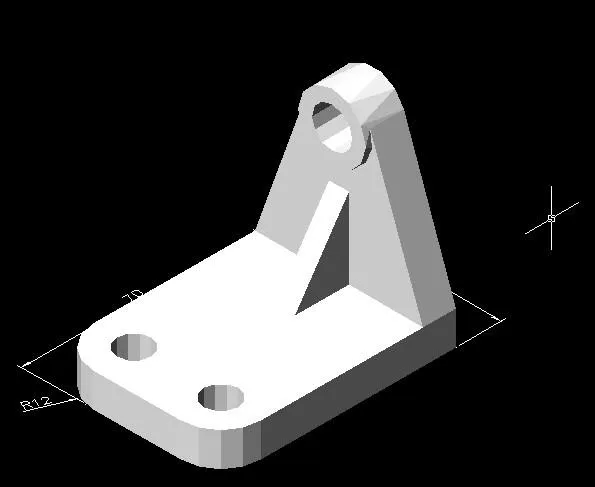
第一步:点击视图菜单---三维视图----顶视图,绘制以下图形,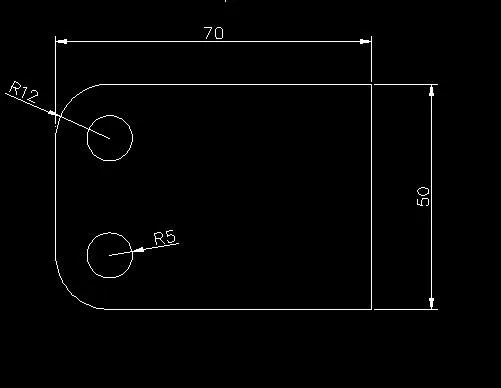
如图1
第二步:用REG面域命令,形成三个面,并用SU差集命令把大图减去两个小圆,结果如图
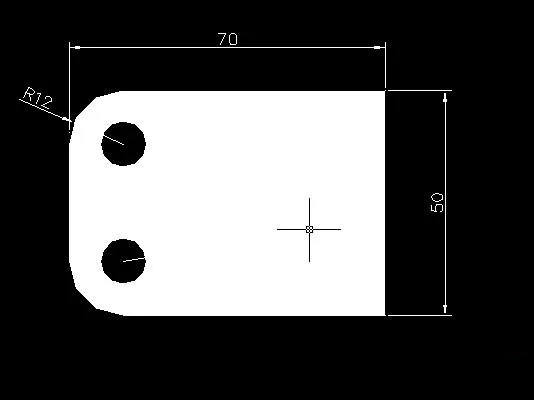
提示:以上是着色了
第三步:用EXT拉伸实体命令,拉伸高度为10mm,再点击视图菜单--三维视图----西南等轴测,效果如图:
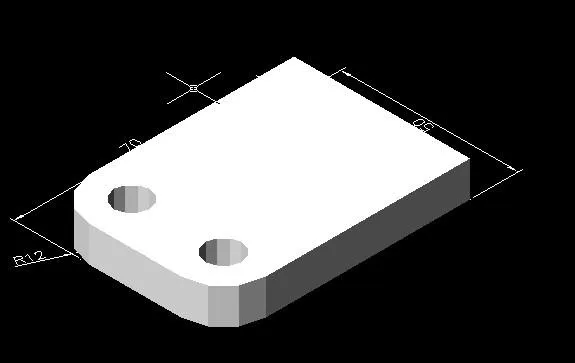
第四步:点击视图菜单----三维视图--右视图,绘出平面图,如图: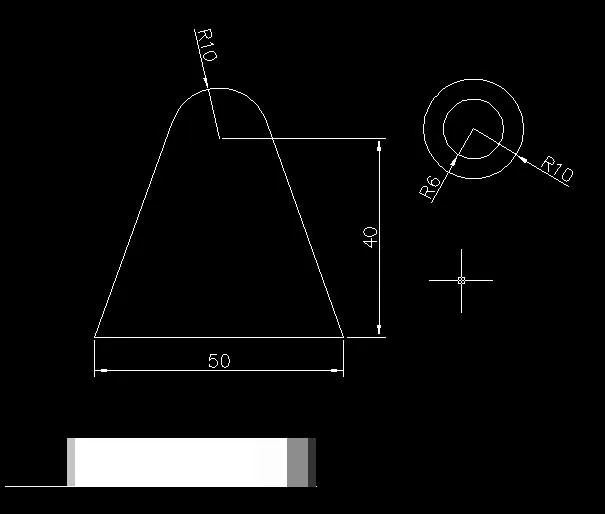
第五步:把右视图中的三个图,进行面域,两个圆拉伸高度为12mm 三角形图拉伸高度为10,进入西南等轴测模式。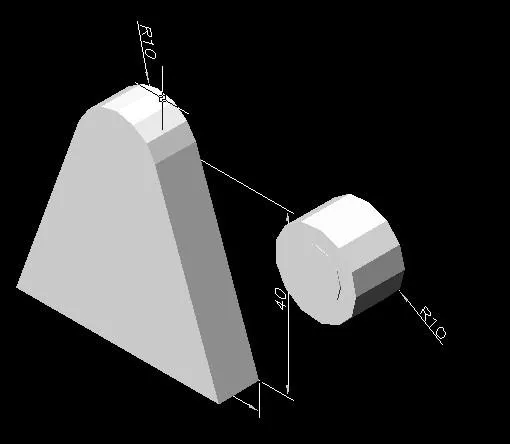
微信扫描下方的二维码阅读本文
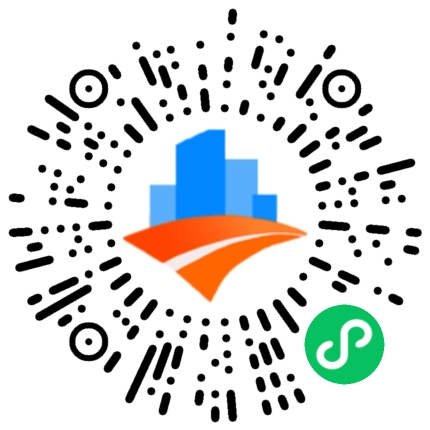




评论0